U kunt de achtergrondkleur voor alle pagina's in een publicatiesjabloon heel eenvoudig wijzigen door te klikken op Paginaontwerp > Achtergrond en een van de opties voor de achtergrondkleur te kiezen.
Als u het uiterlijk van de publicatie als geheel wilt wijzigen, kiest u een van de gecoördineerde kleurensets op het tabblad Paginaontwerp. Alle lettertypen en kleuren in de sjabloon worden aangepast om elkaar aan te vullen.
de achtergrondkleur wijzigen
-
Open de sjabloon of de publicatie en klik op Paginaontwerp > Achtergrond en kies een van de effen achtergrondkleuren of een achtergrond met een kleurovergang.
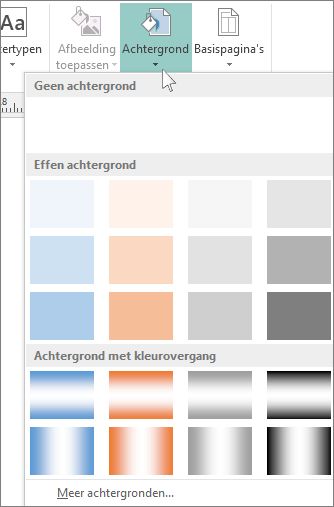
-
U kunt ook op Paginaontwerp > Achtergrond >Meer achtergronden klikken en vervolgens op Effen opvulling klikken om te zoeken naar een andere kleur.
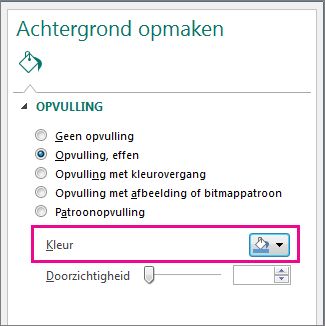
Tip: Nadat u een achtergrondkleur hebt gekozen, gebruikt u het dialoogvenster Achtergrond opmaken opnieuw om een patroon voor de achtergrond te kiezen.
Een sjabloonthema wijzigen
Als u een sjabloon gebruikt, kunt u het lettertype, de achtergrond en andere sjabloonkleuren op elkaar afstemmen met behulp van een gecoördineerde kleurenset.
-
Open de sjabloon en klik op Paginaontwerp.
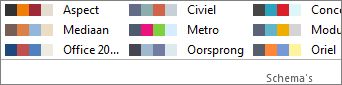
-
Bekijk de verschillende publicatiethema’s om een kleurenset te vinden die geschikt is voor uw publicatie.
-
Gebruik Invoer ongedaan maken of Ctrl + Z om de oorspronkelijke kleuren van de publicatie te herstellen.










